김민수의 좌충우돌 디카사진 찍기(5)
사진을 찍다 보면 맘에 드는 사진도 있고 그렇지 않은 사진도 있습니다. 기념으로 남겨두자니 저장용량이 많아지고, 지워버리자니 아깝기도 하지요. 저장문제로 인해서 한 동안 못나온 사진이라고 생각되는 것들은 가차 없이 삭제했습니다.
그런데 지금에 와서는 후회를 하고 있습니다. 못나온 사진도 못나온 사진대로의 추억이 담겨 있는 것인데 하는 아쉬움 때문입니다. 그리고 못나온 사진도 사용하기에 따라서 포토샵이나 이미지프로그램을 거치면 전혀 다른 작품으로 변신을 한답니다. 사진의 업그레이드에 관한 이야기랍니다.
이번에는 저장장치에 대한 이야기를 간단하게 한 후에, 제가 포토샵과 포토웍스라는 편집프로그램을 어떻게 이용하는지 소개하도록 합니다.
1. 저장장치가 따로 있으면 편리하다
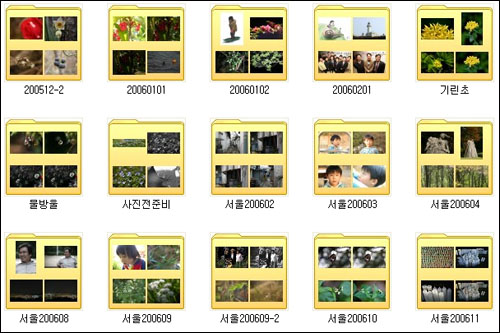
주로 CD로 구워 저장을 했는데 나중에 사진자료로 꺼내어보려면 번거롭습니다. 그래서 큰 맘 먹고 외장형저장장치를 구입했습니다. 외장형저장장치를 구입할 때에는 A/S가 잘 되는지 확인을 해야 합니다. 저의 경우 외장형하드에 에러가 생겨서 300만화소로 찍은 사진 중 상당수를 복구하지 못하고 있습니다. 다행히 CD에 구워놓은 것들이 명맥을 유지하고 있지요.
개인적으로는 하드디스크드라이버를 사용하시는 것을 권해드리고 싶습니다. 컴퓨터 본체에 드라이브를 확장해서 사용할 수도 있고, 안정적인 것 같습니다. 물론 이동할 때 부피가 커서 부담이 되긴 합니다. 조금 경제적으로 여유가 있다면 웹하드 같은 곳에 저장하는 것도 좋은 방법 중 하나일 것입니다.
2. 이미지편집기 포토웍스
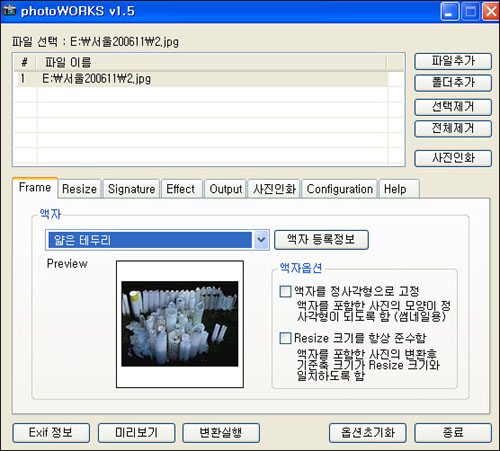
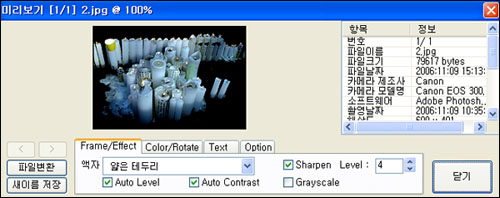
다운 받은 후에 원하는 이미지를 첨부하여 사이즈를 정해주고, 틀도 마음에 드는 것으로 고른 후에 변환을 하면 자동으로 변환되는 프로그램입니다. 이때 사진의 보정도 가능한데 일괄적으로 하는 것보다는 한 장 한 장 보정하면서 저장하는 것이 좋습니다. 포토웍스로 변환된 파일을 그대로 사용해도 되지만 포토샵에서 다시 리사이즈를 해주면서 틀로 인해 늘어난 것을 줄여주거나 포토샵 작업을 더해주면 자기만의 사진이 탄생됩니다.
대체로 오마이뉴스에 사용할 이미지는 가로 500픽셀로 작업을 하는데 필요에 따라 사진크기를 조정할 수 있습니다. 개인적으로 가장 깔끔한 사진틀은 얇은 테두리(검정색)라고 생각합니다.
3. 포토샵을 이용하면 버릴 사진이 없다
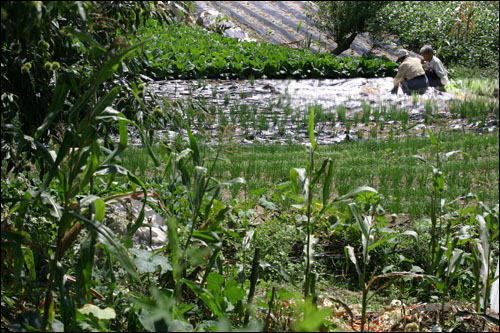
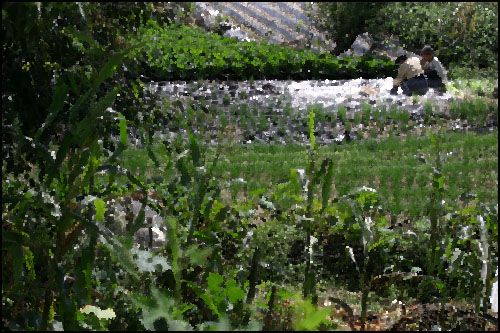
이 외에도 포토샵에는 수많은 기능들이 들어 있습니다. 그 기능들을 하나 둘 익히면 유용하게 사용할 수가 있습니다.


어떤 분들은 디지털카메라와 포토샵을 통해서 만들어진 이미지사진들에 대해서 평가절하를 하는 분들도 있습니다. 흔히 '뽀샵질'이라고 하지요. 저도 가급적이면 원본사진을 사용하지만 때에 따라서 제가 강조하고 싶은 주제를 드러내기 위해서 포토샵을 의존할 때가 있습니다.
그런데 사실 필름카메라도 보정작업을 한답니다. 필름사진을 전문으로 하는 사진관에 가보면 얇게 깎아놓은 연필들이 많은데 그것이 사진을 보정할 때 사용하는 도구 중 하나랍니다. 보정을 통해서 더 좋은 사진을 만들 수 있다면 저는 보정을 하는 편입니다. 물론 보정을 할 때에는 원본사진은 별도로 보관을 해놓습니다.
4. 필름카메라였다면 상상도 못했을 일들
디지털카메라의 장점은 아마도 촬영 후 바로 이미지를 확인할 수 있다는 점일 것입니다. 필름카메라의 진득한 기다림과는 다르지만 비용절감에 있어서는 월등한 장점을 가지고 있습니다. 아마 디지털카메라가 아니었다면 아무리 사진 찍는 것이 좋아도 필름비용과 인화비용 때문이라도 사진의 세계로 빠져 들어가지 못했을 것입니다. 그래서 저는 디지털카메라가 고맙기만 합니다.
이미지를 확인하다 보면 못쓸 사진 하나도 없다고 하면서도 부득이하게 지워야 할 때가 있습니다. 메모리카드가 꽉 찼는데 좋은 주제가 나타나면 아무래도 좋지 않은 사진들을 삭제하고 용량을 확보하는 것이지요. 그런데 어느 날 손에 너무 익숙한 탓에 실수를 하고 말았습니다. '모두삭제'를 눌러버린 것입니다. 얼른 전원을 껐지만 이미 오전 내내 찍었던 사진들이 전부 삭제가 된 뒤였습니다. 그리고 전원을 꺼도 저장중이거나 삭제중인 것은 그 명령을 다 처리한 후에 꺼지니 버튼 하나 잘못 누르면 귀한 사진을 잃을 수도 있습니다.
열두 번째 계명, 지우기 전에 한번 더 생각하라. 메모리카드의 용량이 남아 있다면 일단은 지우지 말고 인내하라. 그 사진이 나중에 꼭 필요한 사진이 될 수도 있다.

